PScs6图像处理小方法之雪夜效果
1、打开素材照片,快捷键Ctrl+J,复制生成图层1;
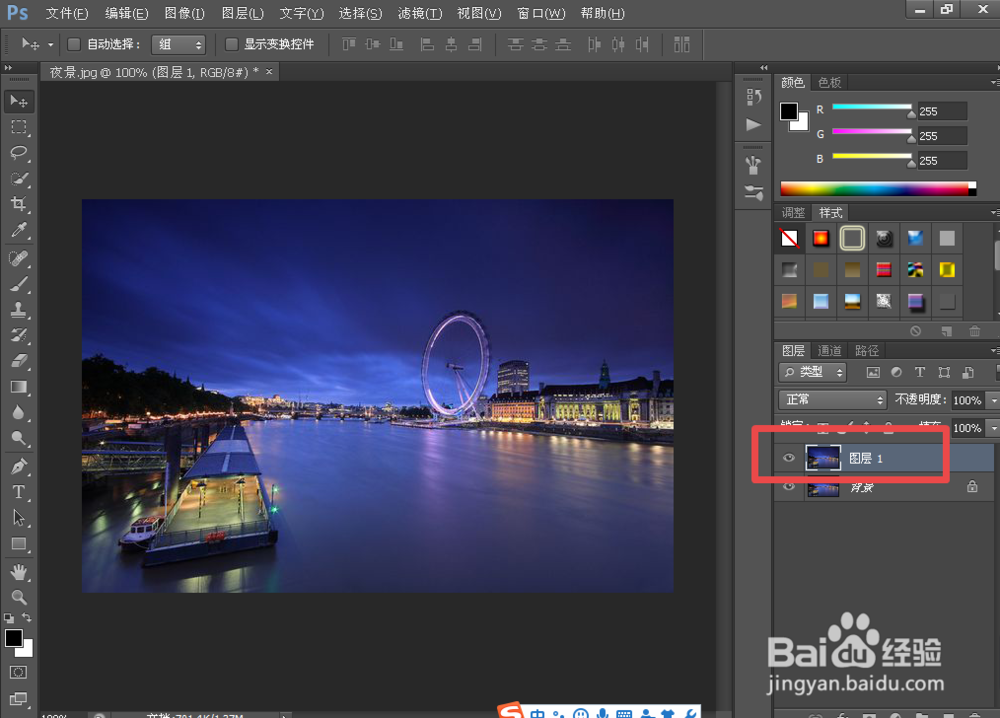
2、选择“滤镜”-“像素化”-“点状化”,如图所示设置参数;
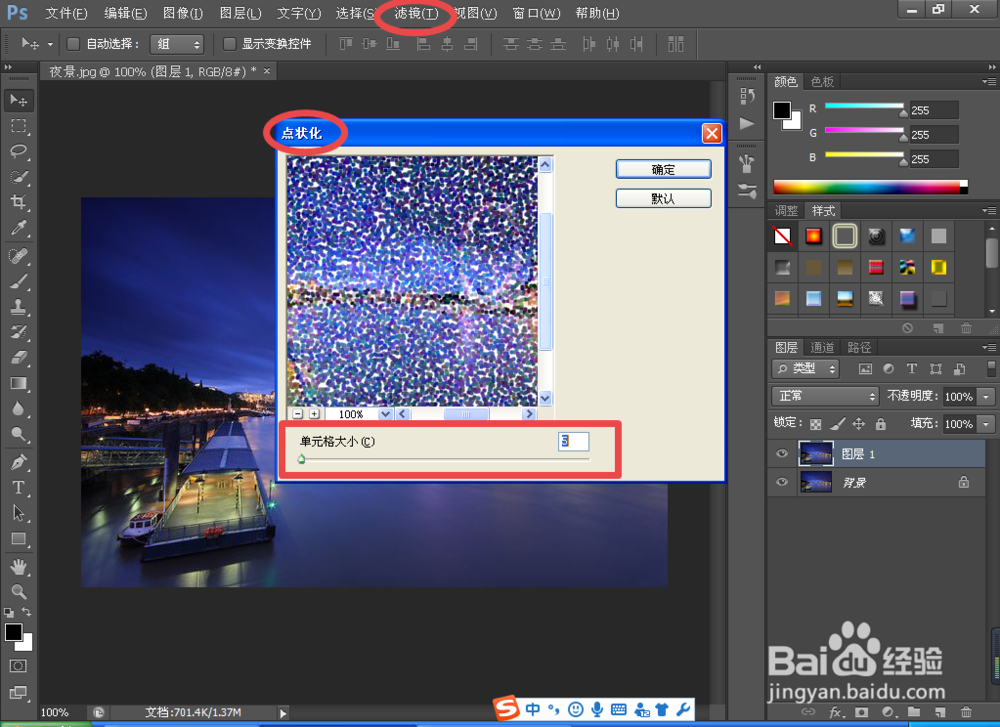
3、选择“图像”-“调整”-“阈值”,如图所示设置参数;
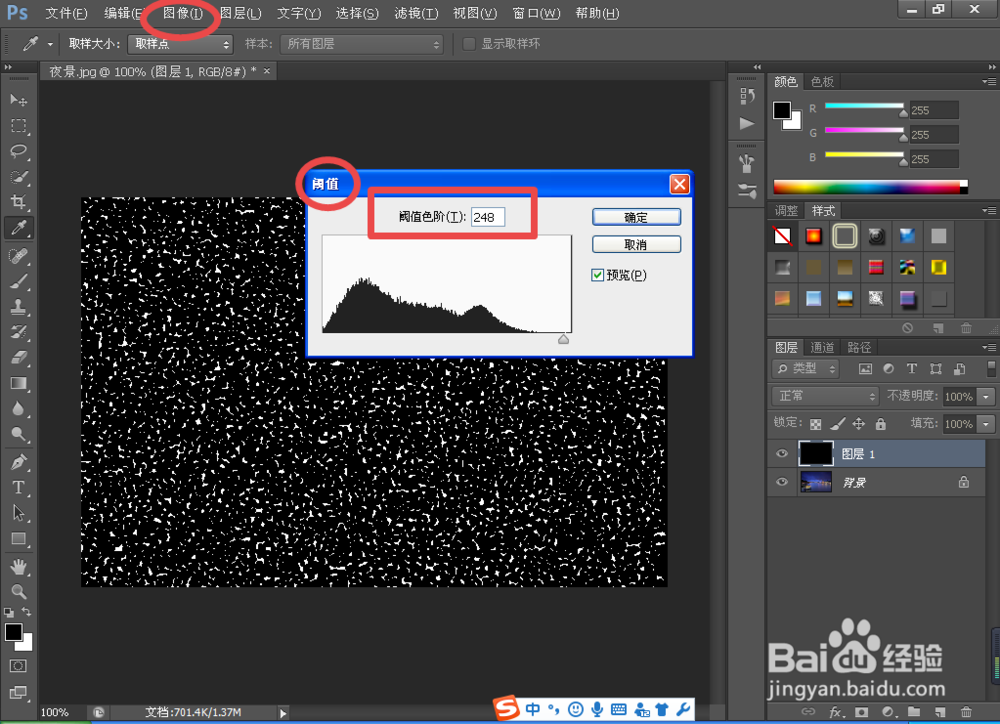
4、将图层混合模式设置为“滤色”;

5、选择“滤镜”-“模糊”-“动感模糊”,如图所示设置参数;
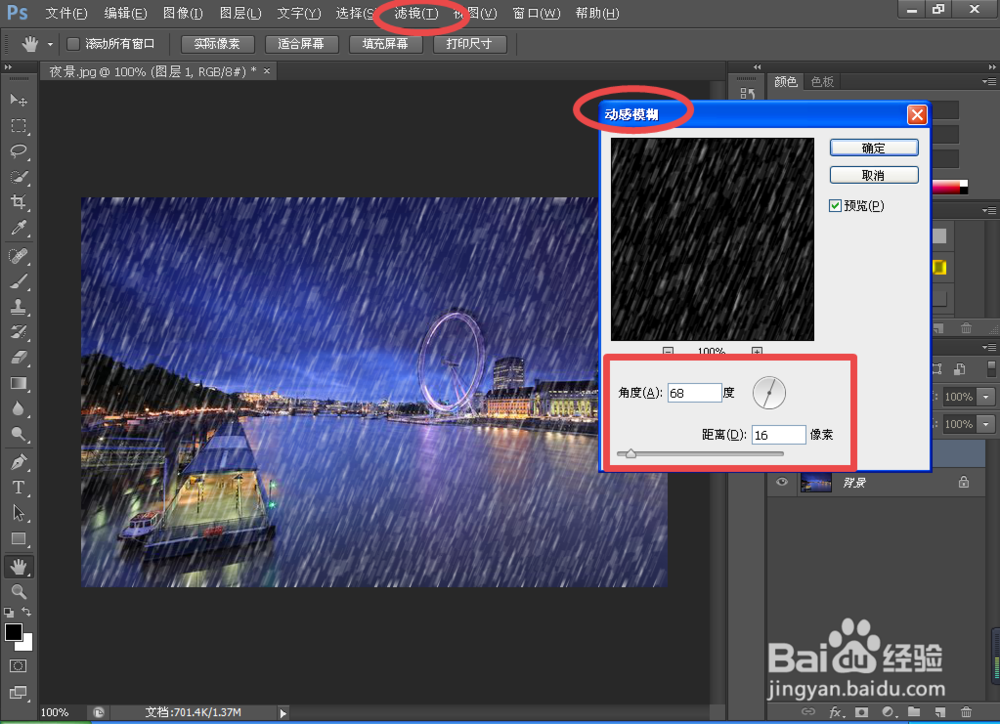
6、将图层1“不透明度”适当调整;

7、即可完成成“雪夜效果”操作。

声明:本网站引用、摘录或转载内容仅供网站访问者交流或参考,不代表本站立场,如存在版权或非法内容,请联系站长删除,联系邮箱:site.kefu@qq.com。
阅读量:122
阅读量:55
阅读量:148
阅读量:142
阅读量:131